윈도우11은 최신의 기능과 향상된 성능을 제공하는 운영체제로, 많은 사용자들이 무료 업데이트 방법에 대해 관심을 가지고 있습니다. 무료 업데이트를 통해 기존의 윈도우 운영체제를 최신 버전으로 손쉽게 전환할 수 있으며, 새로운 기능을 경험할 수 있는 기회를 제공합니다. 이번 글에서는 윈도우11 무료 업데이트 방법에 대해 자세히 알아보겠습니다.

[목차여기]
▼ 아래 정보도 함께 확인해보세요.
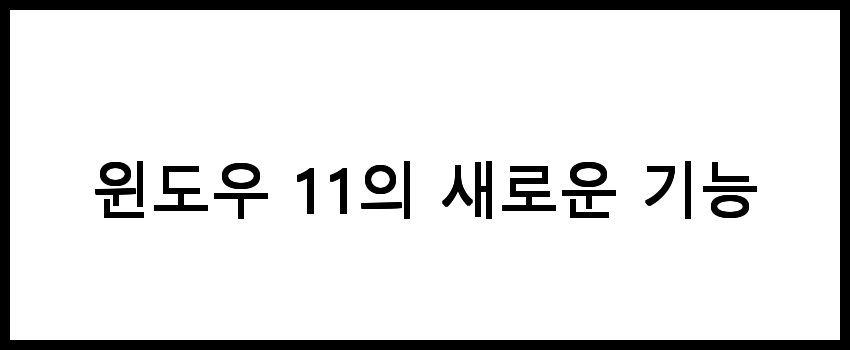
윈도우 11의 새로운 기능
윈도우 11은 사용자에게 새롭고 향상된 기능을 제공합니다. 주요 기능으로는 새로워진 사용자 인터페이스, 향상된 멀티태스킹 기능, 그리고 게임 성능 향상이 있습니다. 사용자 인터페이스는 더 세련되고 직관적으로 변화하였으며, 작업 표시줄과 시작 메뉴가 중앙으로 배치되어 사용 편의성을 높였습니다.
또한, 윈도우 11은 Snap Layouts 및 Virtual Desktops 기능을 통해 멀티태스킹을 더욱 쉽게 할 수 있게 도와줍니다. Snap Layouts는 여러 창을 쉽게 정렬할 수 있도록 도와주며, Virtual Desktops는 다양한 작업을 별도의 데스크탑에서 관리할 수 있게 합니다.
📌 윈도우 11의 새로운 기능을 알아보고 싶다면 아래 링크를 클릭하세요!
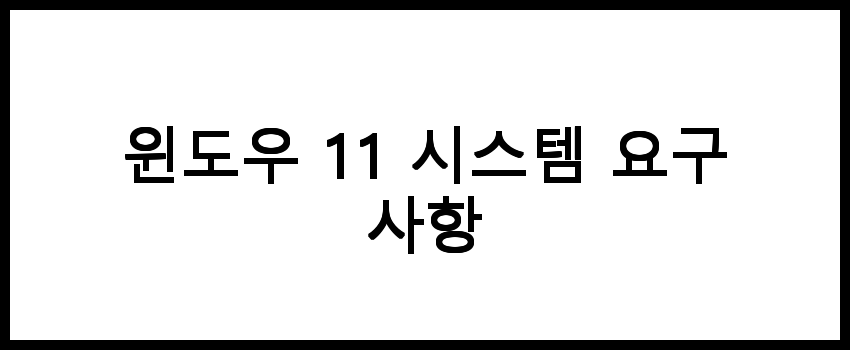
윈도우 11 시스템 요구 사항
윈도우 11을 설치하기 위해서는 다음과 같은 시스템 요구 사항을 충족해야 합니다:
- 프로세서: 1GHz 이상, 2개 이상의 코어를 가진 64비트 프로세서
- RAM: 4GB 이상
- 저장 공간: 64GB 이상의 저장 공간
- UEFI 펌웨어: 보안 부팅 기능이 지원되어야 함
- TPM: TPM 버전 2.0
- 그래픽 카드: DirectX 12 호환의 WDDM 2.x 드라이버
- 디스플레이: HD 해상도(720p) 이상, 9인치 이상 화면
📌 윈도우 11 시스템 요구 사항을 알고 싶으신가요? 아래 링크를 확인해보세요!
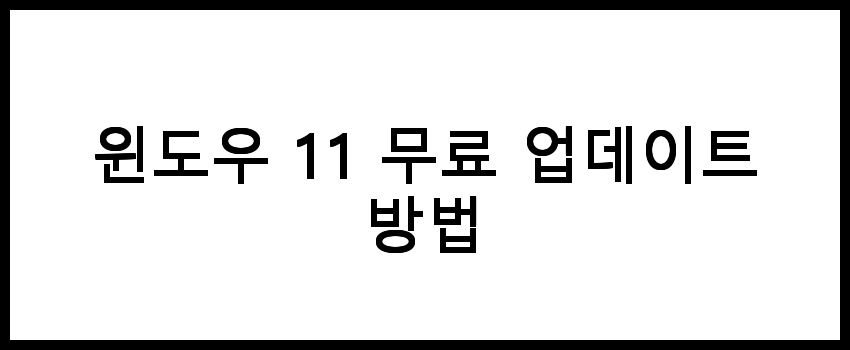
윈도우 11 무료 업데이트 방법
윈도우 10 사용자는 윈도우 11로 무료로 업데이트할 수 있습니다. 업데이트를 진행하기 위해서는 다음 단계를 따르세요:
- 시스템 요구 사항을 충족하는지 확인합니다.
- 윈도우 10의 설정 메뉴를 엽니다.
- 업데이트 및 보안 섹션으로 이동합니다.
- Windows 업데이트를 클릭하고 '업데이트 확인'을 선택합니다.
- 윈도우 11 업데이트가 표시되면, '다운로드 및 설치'를 클릭합니다.
- 다운로드가 완료되면 설치가 자동으로 시작됩니다.
- 설치가 완료되면 시스템을 재부팅하여 업데이트를 적용합니다.
📌 윈도우 11 무료 업데이트에 대한 모든 정보는 아래 링크를 확인해주세요!
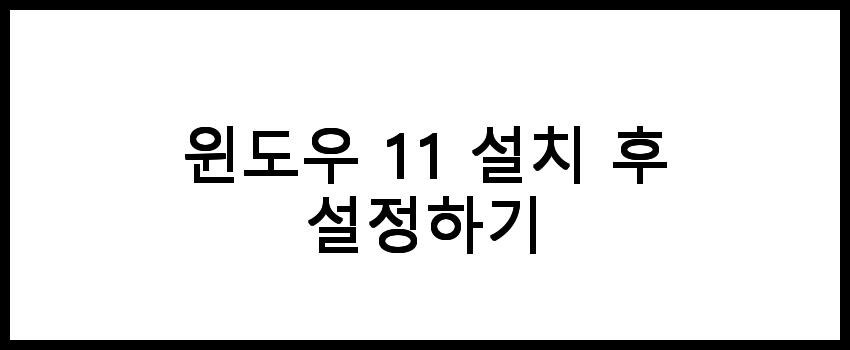
윈도우 11 설치 후 설정하기
윈도우 11 설치가 완료되면, 다음과 같은 기본 설정을 진행할 수 있습니다:
- 시작 메뉴와 작업 표시줄의 위치를 조정합니다.
- 개인 설정에서 배경화면, 테마, 색상을 설정합니다.
- 알림 및 집중 모드 설정을 조정하여 방해받지 않는 환경을 만듭니다.
- 프라이버시 및 보안 설정을 통해 개인 정보를 보호합니다.
- 필요한 앱을 Microsoft Store에서 다운로드하여 설치합니다.
📌 윈도우 11 설치 후 최적의 설정을 원하신다면 아래 링크를 확인해보세요!

문제 해결을 위한 팁
윈도우 11 업데이트나 설치 중 문제가 발생할 경우, 다음과 같은 문제 해결 방법을 시도할 수 있습니다:
- 인터넷 연결을 확인하고 안정적인 연결을 유지합니다.
- 업데이트가 제대로 설치되지 않았다면, 업데이트 기록을 확인하고 오류 메시지를 참고합니다.
- 필요한 시스템 요구 사항이 충족되는지 다시 점검합니다.
- 문제가 지속될 경우, Microsoft 고객 지원에 문의하거나 공식 포럼에서 해결 방법을 찾아봅니다.
📌 문제를 효과적으로 해결하고 싶다면 아래 링크를 확인해보세요!
자주 묻는 질문 FAQs
질문 1. 윈도우11 무료 업데이트는 어떻게 하나요?
윈도우11 무료 업데이트는 설정 메뉴에서 업데이트 및 보안을 선택하고, Windows Update에서 업데이트를 확인하여 설치할 수 있습니다.
질문 2. 윈도우11 무료 업데이트를 받기 위한 조건은 무엇인가요?
윈도우10을 사용 중이며, 시스템 요구 사항을 충족하면 윈도우11 무료 업데이트를 받을 수 있습니다.
질문 3. 무료 업데이트를 제공하는 업체는 어디서 찾나요?
업체를 찾으시려면 이 블로그를 참고하시기 바랍니다.
결론
윈도우11 무료 업데이트 방법을 통해 사용자는 최신 운영체제의 장점을 누릴 수 있습니다. 쉽고 간편한 절차를 통해 개인의 PC를 최신 상태로 유지할 수 있으며, 새로운 기능을 활용하여 보다 효율적인 작업이 가능합니다. 앞으로도 윈도우11에 대한 지속적인 관심과 업데이트를 통해 더욱 발전된 환경을 경험해 보시기 바랍니다.
댓글